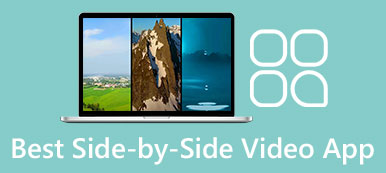Volgens ons onderzoek nemen iPhone-gebruikers eerder videoclips op met hun handset, deels vanwege de geavanceerde lens die is ingebouwd in iOS-apparaten. Stel dat je meerdere clips hebt opgenomen op een verjaardagsfeestje of de bruiloft van je vriend, dan is de beste manier om een compleet verhaal te vertellen, ze te combineren tot één video. Deze tutorial vertelt je de beste manieren om video's combineren op iPhone evenals de details.
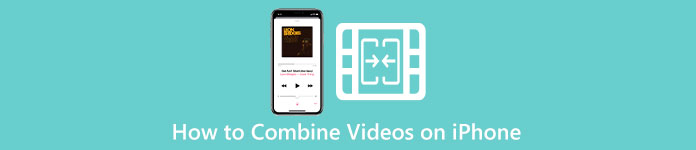
- Deel 1: video's combineren op iPhone
- Deel 2: alternatieve manier om iPhone-video's te combineren met een pc
- Deel 3: veelgestelde vragen over het combineren van video's op iPhone
Deel 1: video's combineren op iPhone
Manier 1: video's op iPhone combineren met iMovie
iMovie is de ingebouwde app om gratis video's op iPhone te combineren. Met andere woorden, u kunt een filmproject maken, clips toevoegen en aan deze video's deelnemen op de iPhone zonder extra software of hardware.
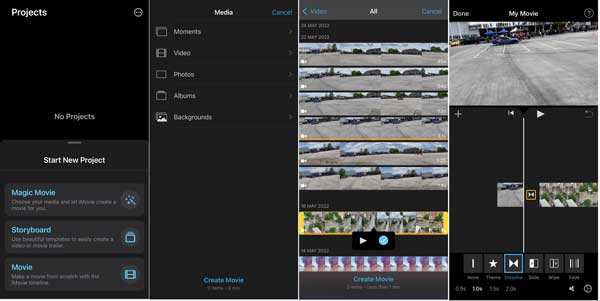
Stap 1Voer de vooraf geïnstalleerde video-editor uit op uw iPhone. Als je het niet kunt vinden, download het dan gratis uit de App Store.
Stap 2Druk op de Doorgaan knop op het welkomstscherm, selecteer Filmen tik op Video. Vervolgens wordt u naar de filmrol gebracht. Raak de gewenste video's aan en druk op de Maak film knop onderaan.
Stap 3Zoek het interval van twee clips, druk op de Overgang en selecteer onderaan een geschikte overgangsstijl
Stap 4Druk op Spelen knop onder het spelergedeelte om een voorbeeld van de gecombineerde video op de iPhone te bekijken. Als u tevreden bent, tikt u op de Klaar knop in de linkerbovenhoek. Raak dan de Delen knop om de uitvoer naar uw geheugen te exporteren, te delen op sociale media of naar uw vriend te sturen.
Manier 2: video's samenvoegen op iPhone met behulp van Videoshop
iMovie is een van de gemakkelijkste manieren om meerdere video's op een iPhone samen te voegen, maar het is niet de enige manier. Er zijn apps van derden die de klus ook kunnen klaren. Videoshop is bijvoorbeeld een gratis video-editor voor iOS 13 en hoger. Gebruikers kunnen $ 3.99 per maand betalen om toegang te krijgen tot alle functies. Hier zijn de stappen om deel te nemen aan video's op je iPhone zonder iMovie.
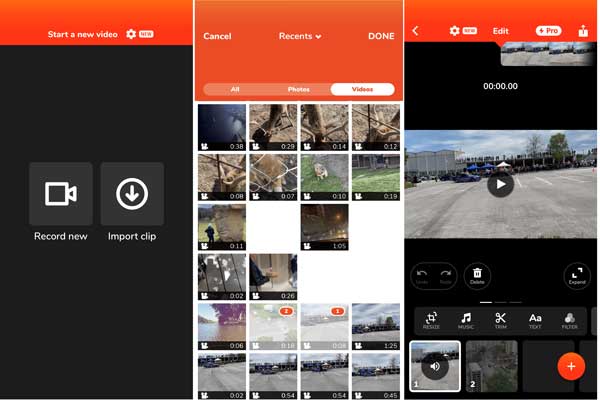
Stap 1Start de video-editor-app. Je kunt het gratis downloaden in de App Store.
Stap 2Druk op Clip importeren om toegang te krijgen tot uw Filmrol en raak de gewenste clips aan. U kunt ook clips opnemen door op de Nieuw opnemen knop.
Stap 3Tik na de videoselectie op de Klaar knop en de app zal de video's onmiddellijk samenvoegen.
Stap 4De clips worden op het storyboard geplaatst en u kunt ze herschikken of meer clips toevoegen. Er is een werkbalk boven het storyboard. Je kunt de video's bewerken, achtergrondmuziek toevoegen en meer.
Stap 5Als je klaar bent, tik je op de Delen knop, kies de bestemming en exporteer de gecombineerde video naar uw iPhone.
Note: De video-editor exporteert alleen gratis video's met een lage resolutie. Als je HD-video's wilt opslaan, moet je upgraden naar de Pro-versie.
Deel 2: alternatieve manier om iPhone-video's te combineren met een pc
De alternatieve oplossing om iPhone-video's te combineren, doet het werk op een computer. Het grotere scherm is handiger. Bovendien kan een iPhone geen lange video's verwerken vanwege de beperkte opslagcapaciteit. Apeaksoft Video Converter Ultimate, aan de andere kant, is de beste manier om meerdere iPhone-video's te combineren.

4,000,000 + downloads
Voeg twee of meerdere video's samen met één klik.
Ondersteunt bijna alle video- en audioformaten.
Verbeter de videokwaliteit terwijl u zich bij hen aansluit.
Bevat veel bonusfuncties.
Meerdere iPhone-video's combineren met een pc
Stap 1Video's openenDe beste videofusie heeft twee versies, een voor Windows 11/10/8/7 en de andere voor Mac. Installeer de juiste en open deze vanaf uw bureaublad. Ga naar de Toolbox venster en kies de Video Fusie gereedschap. Klik op de Toevoegen knop en open de iPhone-clips. Of sleep de clips naar de interface om ze direct te openen.
 Stap 2iPhone-video's samenvoegen
Stap 2iPhone-video's samenvoegenNadat de video's zijn geladen, krijgt u de hoofdinterface te zien. Organiseer de clips op het storyboard naar wens met de Vooruit en achter toetsen. Je kunt ook nieuwe clips toevoegen door op de + knop. Klik vervolgens op de Spelen knop onder de mediaspeler om een voorbeeld van het resultaat te bekijken.
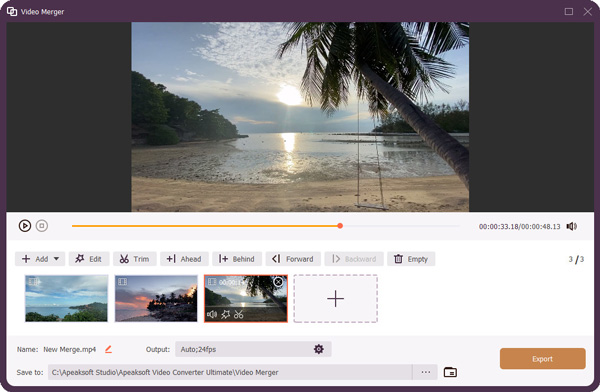 Stap 3Bewerk en sla de gecombineerde video op
Stap 3Bewerk en sla de gecombineerde video opAls u van plan bent een clip te retoucheren, selecteert u deze op het storyboard en klikt u op de Edit menu. Nu kunt u de video roteren of bijsnijden, effecten toepassen, een watermerk toevoegen of audio en ondertiteling wijzigen. Klik OK om de wijzigingen te bevestigen.
Zoek het onderste gedeelte in de hoofdinterface. Stel de bestandsnaam, het uitvoerformaat en de bestemmingslocatie in. Klik ten slotte op de Exporteren knop. Breng vervolgens de gecombineerde video over naar uw iPhone.
 Meer lezen:
Meer lezen:Deel 3: veelgestelde vragen over het combineren van video's op iPhone
Vraag 1. Kan ik video's met verschillende resoluties combineren?
Ja, je kunt twee of meer video's met verschillende resoluties samenvoegen. De meeste videobewerkingssoftware zal het resultaat echter in de laagste resolutie exporteren. Daarom raden we u aan de videoresolutie daarvoor te bewerken.
Vraag 2. Hoe video's en foto's op iPhone combineren?
iMovie kan video's op de iPhone combineren, maar het kan geen foto's en video's samenvoegen. Gelukkig zijn er mobiele apps in de App Store beschikbaar om foto's en video's samen te voegen tot een compleet verhaal.
Vraag 3. Wat is de gemakkelijkste manier om video's samen te voegen?
De eenvoudigste manier om deel te nemen aan video's is afhankelijk van uw situatie. iMovie is bijvoorbeeld de gemakkelijkste manier om het op een iPhone te doen. Als u van plan bent een videocombinatie te krijgen, kunt u een webgebaseerde app proberen, zoals Apeaksoft gratis video-joiner.
Conclusie
Als u onze gids volgt, zou u moeten begrijpen hoe u dat moet doen combineer video's op je iPhone. iMovie is de ingebouwde videofusie om gratis deel te nemen aan video's. Of u kunt een app voor videobewerking van derden downloaden om het effect te krijgen. Apeaksoft Video Converter Ultimate is de gemakkelijkste manier om video's die zijn opgenomen met een iPhone samen te voegen met een computer. Als je andere vragen hebt over dit onderwerp, neem dan gerust contact met ons op door je bericht onder dit bericht achter te laten.